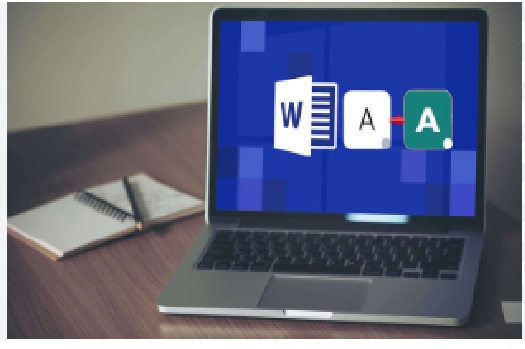Tin học Văn phòng
Thủ thuật trong Word rất cần thiết dành cho dân văn phòng, giáo viên
Thủ thuật trong Word rất cần thiết dành cho dân văn phòng, giáo viên
Việc soạn thảo văn bản ở trên Word giờ đã trở thành 1 việc rất phổ biến. Nhưng bằng cách nào để có thể thao tác được nhanh ở trên Word. Và để thực hiện soạn thảo văn bản 1 cách chuyên nghiệp nhất. Đừng lo lắng nữa nhé, bạn hãy theo dõi bài viết sau này để biết được những mẹo và thủ thuật để trở nên chuyên nghiệp hơn.
Thứ 1 là Chuyển đổi nhanh đoạn chữ thường sang chữ viết hoa
Bạn bấm mở file Word. Thực hiện việc Tô đen dòng chữ cần viết hoa Chọn thẻ Home. Ở tại mục Font thì bạn chọn Change Case (Aa).
Trong đó:

Thứ 2 là Dịch văn bản bằng Microsoft Translation
Bạn bấm mở file Word. Thực hiện việc Tô đen dòng chữ hoặc từ cần dịch. Bạn hãy chọn thẻ Review. Ở mục Language thì bạn nhấn vào Translate.
Trong đó:

Thứ 3 là Thêm nhanh ngày hoặc giờ hiện tại trong Word
Để thêm được ngày giờ hiện tại vào Word được nhanh chóng thì bạn chỉ cần làm theo như sau:
Bạn bấm mở thẻ Insert. Ở tại mục Text thì bạn chọn Date and Time. Ở hộp thoại Date and Time được hiện lên thì bạn chọn định dạng ngày giờ bạn muốn thêm vào. Bạn nhấn OK.
Để cập nhật được ngày và giờ bạn chỉ cần bấm chuột trái vào ở ngày giờ đã tạo và chọn Update hoặc là nhấn F9.
Thứ 4 là Tính năng chụp màn hình (Screenshoot) trên Word 2013
Bạn bấm mở file Word. Bạn bấm chọn thẻ Insert. Ở tại mục Illustrations thì bạn chọn Screenshoot. Bạn bấm chọn Screen Clipping. Rồi bấm chuột trái vào màn hình.
Sau khi bạn chụp xong bạn chỉ cần bấm vào lại ở thẻ Insert. Tại mục Illustrations thì bạn nhấn vào Screenshot và thực hiện chọn hình bạn vừa chụp.
Thứ 5 là Ẩn nội dung trong văn bản Word
Bạn bấm mở file Word. Bạn thực hiện Tô đen chữ, ký tự hoặc đoạn văn bản bạn muốn giấu. Tiếp đến bấm vào thẻ Home. Ở mục Font thì bạn nhấn vào dấu mũi tên chéo xuống. Ở cửa sổ hiện lên thì bạn chọn thẻ Font. Bạn bấm chọn Hidden. Rồi bạn nhấn OK.
Để bỏ ẩn nội dung thì bạn chỉ cần thực hiện nhấn vào tổ hợp phím Ctrl + Shift + 8.
Thứ 6 là Chỉnh sửa file PDF trực tiếp trên Word
Bạn hãy mở file Word mới. Rồi thực hiện vào thẻ File. Bạn bấm chọn Open. Bạn bấm chọn file PDF cần sửa đổi. Lúc này Word sẽ thông báo nội dung là cần mở 1 file Word mới. Bạn bấm chọn OK. Lúc này thì thực hiện việc chỉnh sửa trực tiếp trên Word.
Lưu ý: Sau khi thực hiện việc chỉnh sửa xong hãy lưu file dưới dạng PDF và phải đổi tên file khác bạn nhé!!!
Thứ 7 là Gõ văn bản ở bất kỳ vị trí nào trong trang
Đó chính là thực hiện nhấn 2 lần chuột vào bất kỳ chỗ nào ở trên trang Word. Con trỏ chuột sẽ được hiển thị ở vị trí đó và bạn có thể thực hiện việc gõ văn bản tại đó.
Thứ 8 là Kiểm tra tương thích ngược với các văn bản cũ
Lưu ý rằng Tính năng này chỉ có từ phiên bản Word 2010 trở lên thôi bạn nhé!!!
Nếu là bạn muốn kiểm tra nội dung của văn bản có bị lỗi font chữ hay là có thể xem được bằng những phiên bản Word cũ hay không thì bạn chỉ cần thực hiện các bước như sau:
Bạn bấm vào thẻ File. Bạn nhấn chọn mục Info. Rồi bạn chọn Inspect Document. Bạn bấm chọn Check Compatibility. Ở hộp thoại hiện ra thì bạn bấm chọn phiên bản Word muốn kiểm tra.
Thứ 9 là Tính các phép tính trên Word
Bạn bấm mở file Word. Bạn thực hiện nhập vào phép toán bạn muốn tính. Thực hiện việc Tô đen phép toán. Bạn nhấp chuột phải. Bạn nhấn chọn Search. Lúc này thì Word sẽ tính toán và trả về kết quả ở hộp thoại hiển thị bên phải.
Thứ 10 là Đổi kiểu (style) và định dạng (format) cho chữ
Để thực hiện việc đổi kiểu và định dạng của chữ các bạn chỉ cần theo những bước như sau:
Bạn mở file Word ra. Thực hiện việc Tô đen chữ cần thay đổi. Bạn nhấn chọn thẻ Home. Ở tại mục Font. Bạn thực hiện chọn mũi tên chéo xuống. Rồi thực hiện việc chỉnh sửa ở hộp thoại Font hiện lên.
Thứ 11 là Hiện các kí tự bị ẩn
Bạn nhấn mở file Word cần hiện các lệnh tab, enter hoặc là ngắt dòng. Bạn bấm chọn thẻ File. Nhấn chọn Option. Ở tại mục Display. Ở tại phần Alway show these formatting marks on the screen. Bạn tíck vào chọn Show all formatting marks.
Thứ 12 là Mở 2 file Word cùng lúc ở trên màn hình
Việc để bạn mở 2 file Word cùng lúc ở trên 1 màn hình để có thể làm việc thì thật là quá thuận tiện phải không nào. Và cách để bạn thực hiện việc mở 2 file Word cùng lúc như sau:
A là Đối với file Word đã có sẵn dưới thanh taskbar thì bạn cần thực hiện như sau:
Bạn thực hiện mở trước 1 file Word mà bạn muốn mở. Hãy thực hiện nhấn giữ Shift + nhấp chuột trái vào biểu tượng Word ở phía dưới thanh Taskbar.
B là Đối với file Word đã có sẵn trên màn hình Desktop bạn cần thực hiện như sau:
Bạn thực hiện mở trước 1 file Word bạn muốn mở. Thực hiện việcThu nhỏ màn hình file Word đó lại. Bạn cần nhấp 2 lần chuột trái vào file Word có ở trên Desktop
xem thêm: Bỏ túi cách xóa ghi chú trong Word
Lưu lại cách bật chế độ trang web máy tính ở trên điện thoại